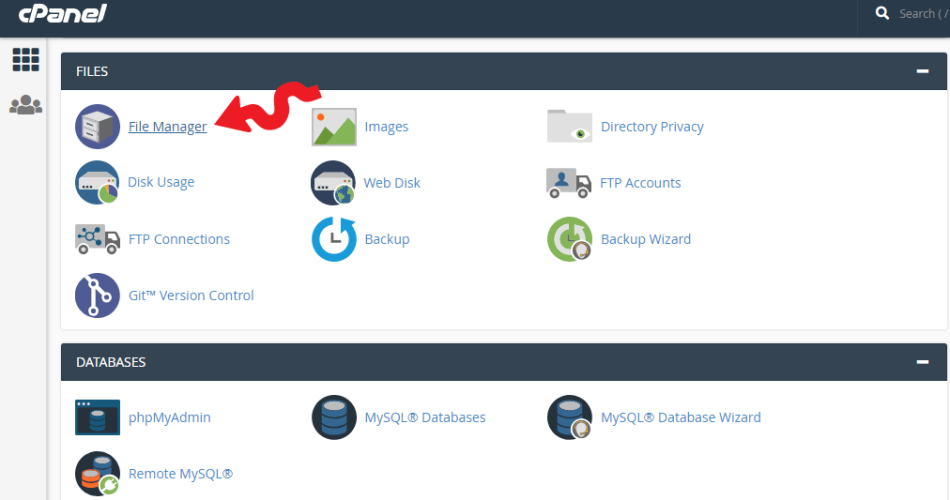هنگامی که یک فایل را با استفاده از مدیریت فایل cPanel ویرایش می کنید، می توانید بدون نیاز به آپلود نسخه جدید فایل، تغییرات فوری در وب سایت خود ایجاد کنید. cPanel دارای دو ویرایشگر است که می توانید از آنها برای ویرایش مستقیم فایل ها در وب سرور استفاده کنید.
یک ویرایشگر متن ساده برای ویرایش فایل های متنی. این ویرایشگر برای استفاده با فایل های متنی ساده، مانند فایل های پیکربندی در نظر گرفته شده است.
یک ویرایشگر HTML که برای استفاده با فایل های HTML در نظر گرفته شده است. این ویرایشگر قابلیت WYSIWYG (آنچه می بینید همان چیزی است که می گیرید) را ارائه می دهد. بسیاری از ویژگی هایی که کاربران برنامه های واژه پرداز با آنها آشنا هستند را فراهم می کند، مانند بررسی املا، قالب بندی نوار ابزار و غیره.
علاوه بر این، اگر فقط می خواهید محتویات یک فایل را مشاهده کنید، می توانید این کار را بدون باز کردن فایل در ویرایشگر انجام دهید.
مشاهده یک فایل
ممکن است همیشه نیازی به ویرایش فایل نداشته باشید. اگر فقط می خواهید نگاهی گذرا به محتویات یک فایل بیندازید، می توانید آن را بدون باز کردن ویرایشگر مشاهده کنید.
برای مشاهده فایل در File Manager مراحل زیر را دنبال کنید:
- وارد سی پنل شوید.
- مدیر فایل را باز کنید:اگر از تم Jupiter استفاده می کنید، در صفحه Tools، در بخش Files، روی File Manager کلیک کنید:
![]()
اگر از موضوع Paper Lantern استفاده می کنید، در بخش FILES صفحه اصلی cPanel، روی File Manager کلیک کنید:
![]()
- در پنجره اصلی File Manager فایلی را که می خواهید مشاهده کنید انتخاب کنید.
- روی آیکون View کلیک کنید:
![]()
محتویات فایل در صفحه جدیدی ظاهر می شود.
ویرایش فایل با استفاده از ویرایشگر متن ساده
برای ویرایش یک فایل متنی ساده، مراحل زیر را دنبال کنید:
- وارد سی پنل شوید.
- مدیر فایل را باز کنید:اگر از تم Jupiter استفاده می کنید، در صفحه Tools، در بخش Files، روی File Manager کلیک کنید:
![]()
اگر از موضوع Paper Lantern استفاده می کنید، در بخش FILES صفحه اصلی cPanel، روی File Manager کلیک کنید:
![]()
- در پنجره اصلی File Manager فایلی را که می خواهید ویرایش کنید انتخاب کنید.
- روی نماد ویرایش کلیک کنید:
![]()
- رمزگذاری مجموعه کاراکتری که فایل استفاده می کند را انتخاب کنید. پیش فرض utf-8 (یونیکد) است
نکته مهم: اطمینان حاصل کنید که رمزگذاری کاراکتر صحیح را برای فایل انتخاب کرده اید. در غیر این صورت ممکن است فایل خراب شود. برای فایلهای فارسی معمولا پیش فرض utf-8 (یونیکد) انتخاب مناسبی است.
- روی Edit کلیک کنید. محتویات فایل در صفحه جدیدی ظاهر می شود که آماده ویرایش است.
- برای ذخیره تغییرات خود، روی Save Changes کلیک کنید
اگر نمی خواهید تغییرات خود را ذخیره کنید، فقط صفحه را ببندید.
برای بستن ویرایشگر، روی Close کلیک کنید.
ویرایش فایل با استفاده از ویرایشگر HTML
- وارد سی پنل شوید.
- مدیر فایل را باز کنید:اگر از تم Jupiter استفاده می کنید، در صفحه Tools، در بخش Files، روی File Manager کلیک کنید:
![]()
اگر از موضوع Paper Lantern استفاده می کنید، در بخش FILES صفحه اصلی cPanel، روی File Manager کلیک کنید:
![]()
- در پنجره اصلی File Manager فایلی را که می خواهید ویرایش کنید انتخاب کنید.
- روی نماد HTML Editor کلیک کنید:
![]()
- رمزگذاری مجموعه کاراکتری که فایل استفاده می کند را انتخاب کنید. پیش فرض utf-8 (یونیکد) است
- روی Edit کلیک کنید. محتویات فایل در صفحه جدیدی ظاهر می شود که آماده ویرایش است.
برای تغییر قالب بندی، از نوار ابزار قالب بندی استفاده کنید. به عنوان مثال، می توانید اندازه فونت و ترازبندی متن را تغییر دهید، لیست های گلوله ای و شماره گذاری شده و موارد دیگر را اضافه کنید.
برای مشاهده کد منبع HTML صفحه وب، روی Source کلیک کنید:
![]()
برای پیش نمایش صفحه وب، روی نماد preview کلیک کنید:
![]()
برای ذخیره تغییرات خود، روی نماد save کلیک کنید:
![]()
چنانکه در خصوص نحوه کار با فایل منیجر سی پنل سوالات بیشتری داشتید، همکاران ما در واحد پشتیبانی پویش سرور آماده ی پاسخگویی خدمت شما هستند.